7 opráv pre telefón Samsung Galaxy neustále prerušuje hovory

Končia sa vaše telefonáty náhodne? Tu je niekoľko tipov, ktoré môžete vyskúšať, keď váš telefón Samsung Galaxy neustále vypadáva hovory.
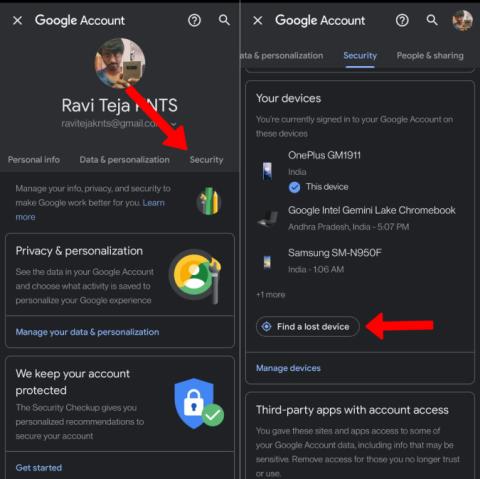
Nemôžete nájsť svoj telefón? Google Home s podporou Google Assistant ponúka množstvo užitočných funkcií. Jednou z možností, ktorú moja rodina pravidelne využíva, je možnosť Nájsť môj telefón. Často zabúdame, kde sme telefón nechali v dome a funkcia Nájsť môj telefón z Google Home nám príde vhod. Zatiaľ čo volanie na telefón pomáha, funkcia Nájsť môj domov od Google Home nájde váš telefón, aj keď je v režime DND alebo keď má nízku hlasitosť.
Funkciu Nájsť môj telefón môžete používať v systéme Android aj iOS, ale proces nastavenia je trochu odlišný. Začnime s Androidom.
Nájsť môj telefón pomocou domovskej stránky Google v systéme Android
Než začnete, tu je niekoľko vecí, ktoré potrebujete vedieť. Váš telefón by mal byť zapnutý a pripojený k sieti Wi-Fi alebo mobilným dátam, aby funkcia Nájsť môj telefón fungovala. Tiež sa uistite, že je vaše zariadenie prihlásené pomocou účtu Google.
Tu je návod, ako môžete povoliť funkciu Nájsť môj telefón v systéme Android.
1. Najprv otvorte Nastavenia účtu Google > Zabezpečenie a klepnite na Nájsť stratené zariadenie v časti Vaše zariadenia.

2. Ak ste sa prihlásili do svojho účtu Google na tomto konkrétnom zariadení, malo by byť viditeľné tu. Ak nie, uistite sa, že ste sa prihlásili pomocou svojho účtu Google na zariadení, nie cez prehliadač. Pamätajte, že tu nájdete iba zariadenia so systémom Android.

3. Otvorte vo svojom prehliadači stránku play.google.com a v ponuke hamburgerov prejdite na položku Nastavenia .

4. Teraz prejdite nadol do časti Moje zariadenia a skontrolujte, či je pre konkrétne zariadenie zapnutá Viditeľnosť .

5. Otvorte aplikáciu Google Home , klepnite na Nastavenia > Upozornenia > Všeobecné upozornenia a zapnite možnosť Kritické upozornenia .

6. V aplikácii Google Home klepnite na ikonu profilu a vyberte Nastavenia asistenta .

7. Otvorte možnosť Voice Match a povoľte Hey Google , ak ešte nie je zapnutá. Teraz klepnite na Pridať zariadenie a vyberte reproduktory a displeje Nest, ktoré by mali rozpoznať váš hlas. Ak sú už všetky vaše reproduktory pridané, môžete tento krok preskočiť.

8. Teraz všetko, čo musíte urobiť, je povedať „ Hey Google, find my phone “ alebo „ Hey Google, ring my phone “ v blízkosti reproduktorov, ktoré dokážu rozpoznať váš hlas.

To je všetko. Google Home Assistant by mal zvoniť váš telefón, aj keď je v režime Nerušiť.

Prečítajte si tiež: Ako spravovať rozvrh práce z domu pomocou Google Assistant
Nájsť môj telefón pomocou Google Home na iOS/iPad OS
Proces nastavenia funkcie Nájsť môj telefón pomocou domovskej stránky Google je v systéme iOS ešte jednoduchší. Pred začatím však musíte vedieť, že to bude fungovať iba vtedy, keď je zariadenie zapnuté a pripojené k Wi-Fi alebo mobilným dátam. Napriek tomu tu uvádzame, ako môžete povoliť funkciu nájsť môj telefón pomocou domovskej stránky Google v systéme iOS.
1. Otvorte aplikáciu Google Home a klepnite na Nastavenia > Upozornenia .

2. Ak máte možnosť, klepnite na Zapnúť upozornenia a v zobrazenom kontextovom okne vyberte možnosť Povoliť . Ak na domovskej stránke Google nenájdete možnosť Zapnúť upozornenia, je už zapnutá.

3. Klepnite na možnosť Všeobecné upozornenia a zapnite možnosť Kritické upozornenia .

4. Klepnite na Zapnúť kritické upozornenie v hornej časti a potom v kontextovom okne, ktoré nasleduje, povoliť .

5. Vráťte sa na domovskú stránku Google a klepnite na ikonu profilu a vyberte Nastavenia asistenta . V ňom prejdite nadol a vyberte položku Voice Match .

6. Klepnite na Pridať zariadenie a vyberte reproduktory a displeje Nest, ktoré by mali rozpoznať váš hlas. Ak sú už všetky vaše reproduktory pridané do funkcie Voice Match, môžete tento krok preskočiť.

7. Teraz všetko, čo musíte urobiť, je povedať „ Hey Google, find my phone “ alebo „ Hey Google, ring my phone “ v blízkosti reproduktorov, ktoré dokážu rozpoznať váš hlas. Asistent Google by mal zvoniť váš iPhone, aj keď je v režime Nerušiť.

Môžete ho tiež pomenovať ako Nájsť môj iPhone alebo Nájsť môj OnePlus Phone a ak máte prepojených viacero zariadení, malo by to zvoniť na tomto konkrétnom zariadení.
Balenie – Ako nájsť svoj telefón pomocou domovskej stránky Google
Asistenta Google môžete požiadať na akomkoľvek zariadení, ktoré je naprogramované na rozpoznanie vášho hlasu. Napríklad Chromebook alebo iný smartfón. To vás upozorní vaším vyzváňacím tónom, takže zmenou vyzváňacieho tónu sa zmení aj zvuk upozornenia. Odteraz však nemôžete nastaviť samostatný zvuk upozornenia.
Prečítajte si tiež
Končia sa vaše telefonáty náhodne? Tu je niekoľko tipov, ktoré môžete vyskúšať, keď váš telefón Samsung Galaxy neustále vypadáva hovory.
Reštartuje sa váš telefón Samsung bez zjavného dôvodu? Tu je to, čo môžete urobiť, aby ste vyriešili základný problém.
Tu je návod, ako pridať núdzový kontakt a informácie v systéme Android. Zistite, ako získať a zobraziť núdzové informácie na uzamknutej obrazovke telefónu.
Chcete vypnúť mobilné dáta alebo Wi-Fi prístup pre určité aplikácie v telefóne Samsung Galaxy? Tu je návod, ako to urobiť.
Ak sa obrazovka vášho telefónu s Androidom stále náhodne zapína, tu je niekoľko účinných tipov, ktoré vám pomôžu problém vyriešiť.
Neskenuje aplikácia Fotoaparát QR kód na vašom telefóne Samsung Galaxy? Na vyriešenie problému použite tieto tipy na riešenie problémov.
máte nový Shield TV Pro alebo Tube 2019? No, má veľa tipov, trikov a funkcií, ktoré by váš zážitok zlepšili.
Máte problém s nízkou hlasitosťou na telefóne Samsung Galaxy? Ak chcete problém vyriešiť, vyskúšajte tieto tipy na riešenie problémov.
Pociťujete pomalú rýchlosť nabíjania telefónu? Tu sú spôsoby, ako urýchliť nabíjanie telefónu Samsung Galaxy.
Nefunguje funkcia Google Find My Device pre váš telefón s Androidom? Tu je niekoľko tipov, ktoré problém vyriešia.








